Windows operētājsistēma ļoti nopietni uztver savu lietotāju drošību, tāpēc visām OS atkārtojumiem ir neskaitāms skaits rīku, kurus var izmantot lietotāju kontu drošībai. Lielākā daļa lietotāju vienkārši izvēlas aizsargāt savus lietotāju kontus sistēmā Windows ar paroli. Paroles ir ne tikai uzticamas un drošas, bet arī vienkāršākā pieejamā konta aizsardzības metode. Tas viss attiecas arī uz Windows 10 - jaunāko un lielāko Windows operētājsistēmu garajā rindā. Windows 10 lietotājiem ir iespēja aizsargāt savus lietotāju kontus ar parolēm, kā arī virkni citu drošības pasākumu.
Jebkura iemesla dēļ vidusmēra Windows lietotājam bieži ir jāmaina parole, ar kuru tiek aizsargāts lietotāja konts. Lai gan tas ir iespējams, ir daudz dažādu veidu, kā mainīt lietotāja konta paroli operētājsistēmā Windows 10. Šīs ir absolūti labākās metodes, kuras var izmantot, lai mainītu lietotāja konta paroles operētājsistēmā Windows 10:
1. metode: nomainiet paroli sadaļā Iestatījumi
Windows 10 nāk ar Iestatījumi utilīta, elements, kas nepastāvēja vecākās operētājsistēmas versijās (Windows 7, iesācējiem). Šo utilītu var izmantot, lai cita starpā mainītu paroli jebkuram lietotāja kontam, kas atrodas Windows 10 datorā. Lai mainītu lietotāja konta paroli, izmantojot Iestatījumi lietderība, jums:
- Atveriet Sākt izvēlni un noklikšķiniet uz Iestatījumi lai atvērtu utilītu. Alternatīvi to pašu rezultātu var sasniegt, vienkārši nospiežot Windows logotips taustiņš + Es .

- Klikšķiniet uz Konti .
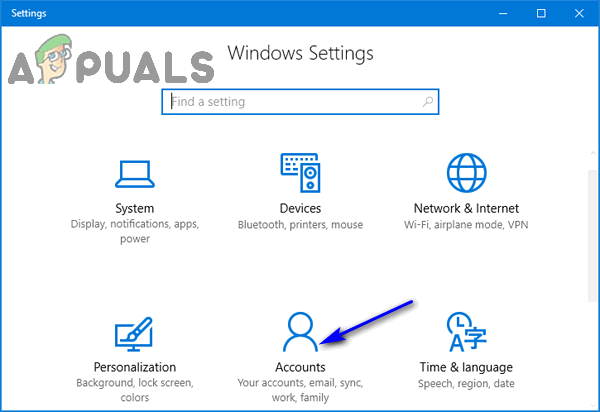
- Loga kreisajā rūtī noklikšķiniet uz Pierakstīšanās iespējas .
- Loga labajā rūtī zem Parole sadaļā noklikšķiniet uz Mainīt .
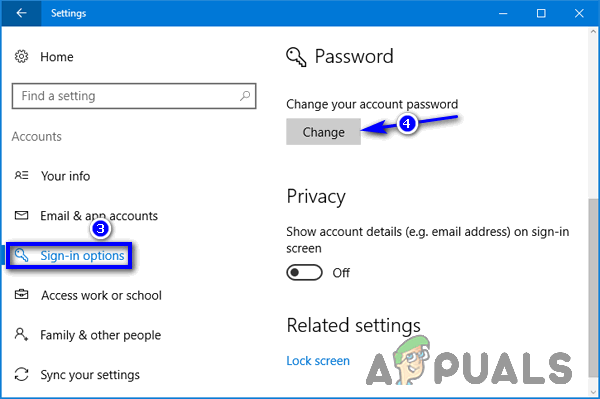
Šajā brīdī ceļš sazarojas divos dažādos virzienos, un virziens, uz kuru dodaties, ir atkarīgs no tā, vai lietotāja konts, kuram mēģināt mainīt paroli, ir Microsoft konts vai vietējais lietotāja konts. Ja attiecīgais lietotāja konts ir Microsoft konts:
- Pierakstieties ar savu Microsoft kontu, ierakstot tā paroli Parole noklikšķinot uz Ielogoties .
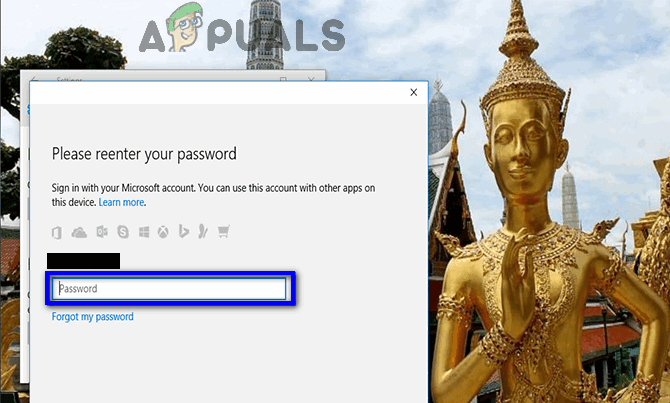
- Ierakstiet tālruņa numura pēdējos 4 ciparus, kas saistīti ar attiecīgo Microsoft kontu Pēdējie 4 cipari laukā un nospiediet Enter . Korporācija Microsoft nosūtīs kodu, kuru var izmantot, lai mainītu Microsoft konta paroli uz numuru, kas ar to saistīts.
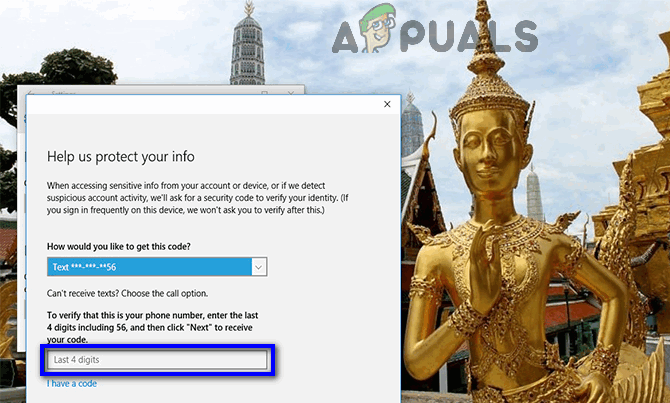
- Kad esat saņēmis kodu, ierakstiet to nākamajā lapā.
- Ierakstiet lietotāja konta veco paroli Vecā parole laukā jauno paroli Izveidot paroli laukā un atkārtoti ievadiet jauno paroli mapē ievadiet paroli vēlreiz laukā.
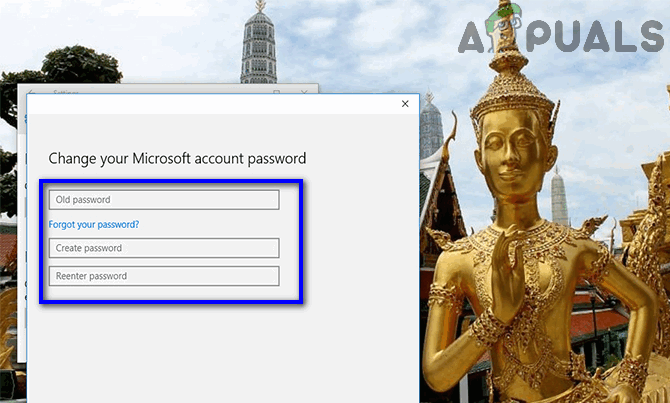
- Nospiediet Enter .
- Kad tas būs izdarīts, jūs redzēsiet ziņojumu, kurā norādīts, ka lietotāja konta parole ir veiksmīgi nomainīta.
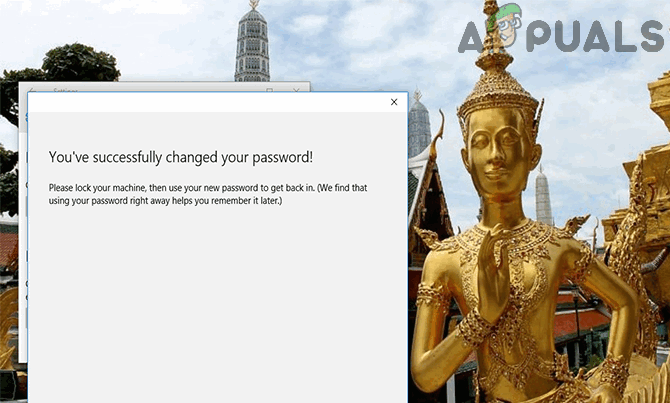
Ja lietotāja konts, kuram mēģināt nomainīt paroli, ir lokāls lietotāja konts, ir jādara šādi:
- Ierakstiet lietotāja konta pašreizējo paroli Pašreizējā parole noklikšķiniet uz Nākamais .
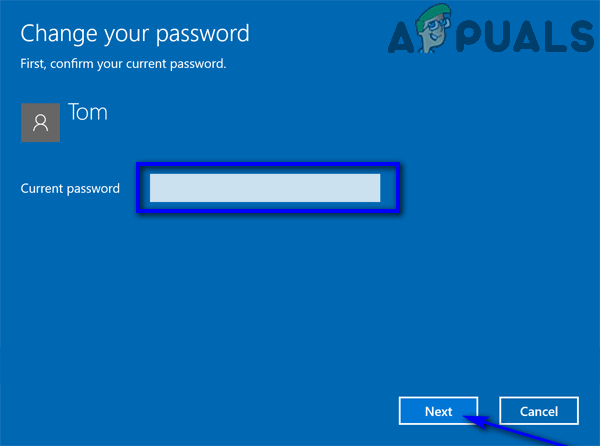
- Iestatiet jauno paroli lietotāja kontam, ierakstot to Jauna parole laukā, atkārtoti ierakstot to ievadiet paroli vēlreiz lauks, nosakot a Paroles mājiens (ja vēlaties) un noklikšķinot uz Nākamais .
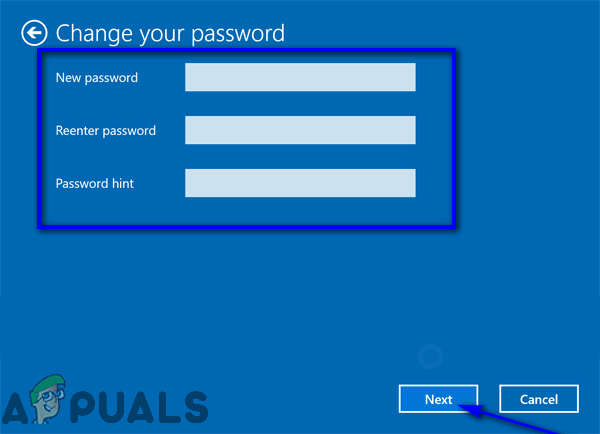
2. metode: nomainiet paroli vadības panelī
Tāpat kā iepriekšējās Windows operētājsistēmas versijās, Windows 10 lietotāja konta paroli var mainīt arī no Vadības panelis . Lūk, kā jūs varat mainīt lietotāja konta paroli no Vadības panelis :
- Ar peles labo pogu noklikšķiniet uz Sākt izvēlni pogu, lai atvērtu WinX izvēlne .
- Klikšķiniet uz Vadības panelis lai palaistu Vadības panelis .
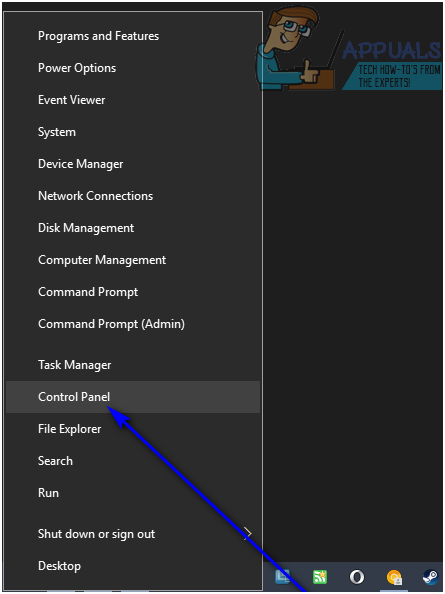
- Ar Vadības panelis iekšā Lielas ikonas noklikšķiniet uz Lietotāju konti .
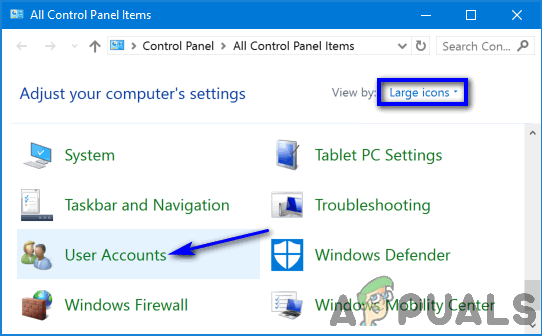
- Klikšķiniet uz Pārvaldiet citu kontu .
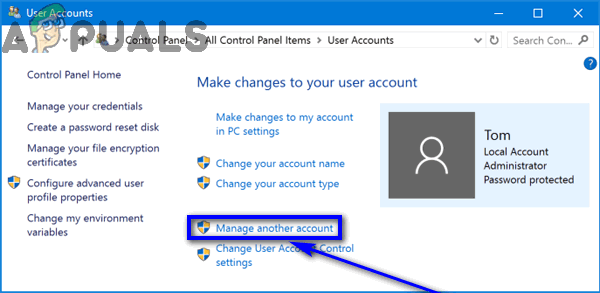
- Noklikšķiniet uz lietotāja konta, kuram vēlaties mainīt paroli.
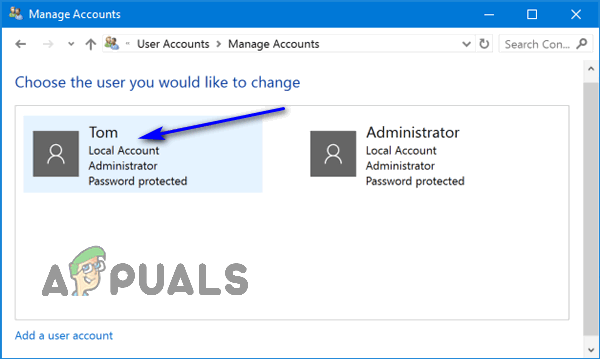
- Klikšķiniet uz Mainiet paroli .
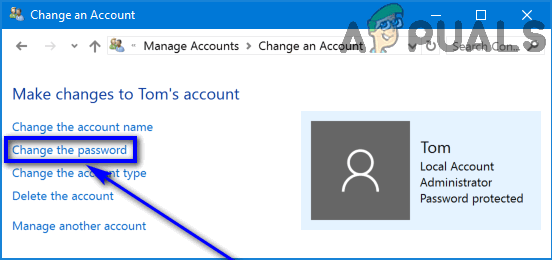
- Ierakstiet pašreizējo izvēlētā lietotāja konta paroli Pašreizējā parole laukā.
- Ierakstiet to, ko vēlaties iestatīt kā lietotāja konta jauno paroli Jauna parole laukā un atkārtoti ierakstiet to laukā Apstipriniet jauno paroli laukā.
- Ja vēlaties, iestatiet paroles mājienu.
- Klikšķiniet uz Mainīt paroli .
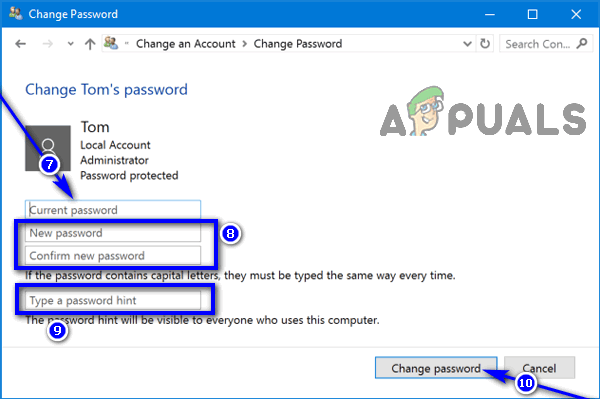
3. metode: mainiet paroli no Computer Management
Lietotāja konta paroli operētājsistēmā Windows 10 var mainīt arī no Datoru vadība . Piekļūt Datoru vadība un nomainiet lietotāja konta paroli, jums:
- Ar peles labo pogu noklikšķiniet uz Šis dators uz tava Darbvirsma .
- Klikšķiniet uz Pārvaldīt rezultātā izveidotajā konteksta izvēlnē.
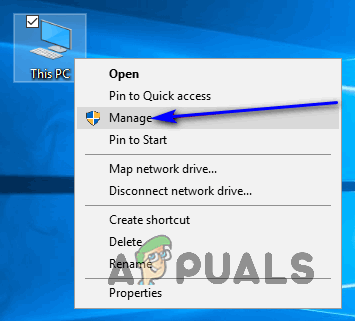
- Kreisajā rūtī Datoru vadība logā pārejiet uz šo direktoriju:
Sistēmas rīki > Vietējie lietotāji un grupas - Loga kreisajā rūtī noklikšķiniet uz Lietotāji zem Vietējie lietotāji un grupas lai tā saturs tiktu parādīts vidējā rūtī.
- Loga vidējā rūtī ar peles labo pogu noklikšķiniet uz tā lietotāja konta, kuram vēlaties mainīt paroli, un noklikšķiniet uz Uzstādīt paroli… rezultātā izveidotajā konteksta izvēlnē.
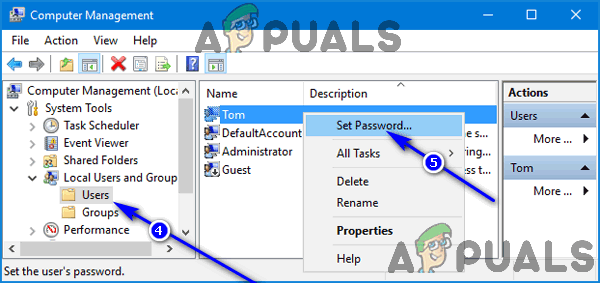
- Klikšķiniet uz Turpināt .
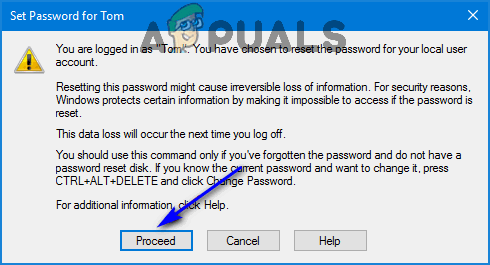
- Ierakstiet jauno izvēlētā lietotāja konta paroli Jauna parole laukā un atkārtoti ierakstiet to Apstipriniet paroli laukā.
- Klikšķiniet uz labi .
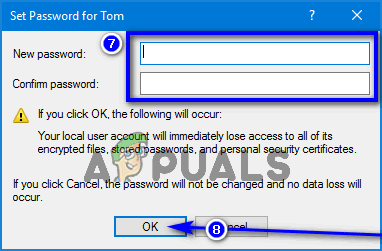
Piezīme: Uzmanību - mainot lietotāja konta paroli, izmantojot šo metodi, konkrētais lietotāja konts zaudē piekļuvi visiem un visiem tā šifrētajiem failiem, saglabātajām parolēm un personīgajiem drošības sertifikātiem.
4. metode: nomainiet paroli, izmantojot Lietotāju kontu utilītu
- Nospiediet Windows logotips taustiņš + R lai atvērtu a Palaist dialoglodziņš.
- Tips netplwiz iekšā Palaist dialoglodziņu un nospiediet Enter lai palaistu Lietotāju konti lietderība.
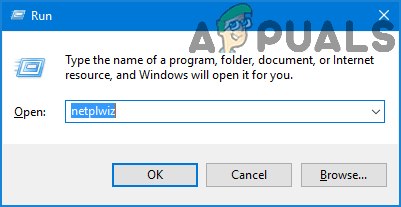
- Iekš Lietotāju konti logā atrodiet un noklikšķiniet uz tā lietotāja konta ieraksta, kuram vēlaties mainīt paroli, un noklikšķiniet uz Atiestatīt paroli… .
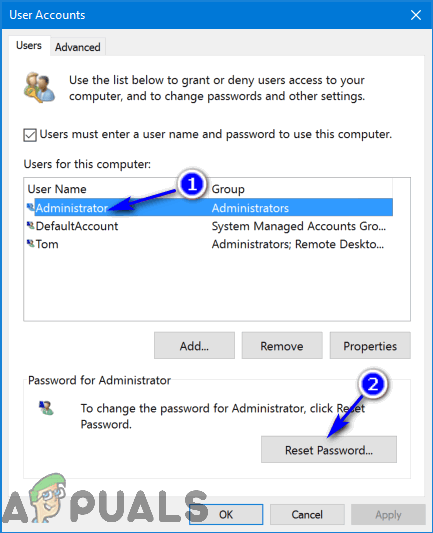
- Ierakstiet jauno izvēlētā lietotāja konta paroli Jauna parole laukā un atkārtoti ierakstiet to Apstipriniet jauno paroli laukā.
- Klikšķiniet uz labi .
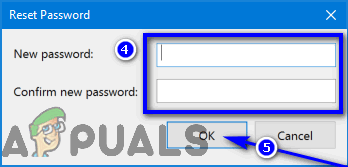
5. metode: nomainiet paroli no paaugstinātas komandu uzvednes
Visbeidzot, bet noteikti ne mazāk svarīgi, jūs varat arī nomainīt lietotāja konta paroli operētājsistēmā Windows 10, ērti izmantojot paaugstinātu Komandu uzvedne . Lūk, kā jūs varat palaist paaugstinātu Komandu uzvedne un izmantojiet to, lai mainītu lietotāja konta paroli operētājsistēmā Windows 10:
- Ar peles labo pogu noklikšķiniet uz Sākt izvēlni pogu, lai atvērtu WinX izvēlne .
- Klikšķiniet uz Komandu uzvedne (administrators) lai palaistu paaugstinātu Komandu uzvedne kurai ir administratīvās privilēģijas.
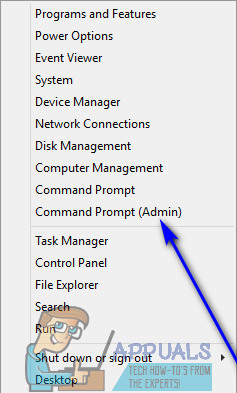
- Tips tīkla lietotājs paaugstinātajā Komandu uzvedne un nospiediet Enter . Kad komanda ir izpildīta, Komandu uzvedne parādīs visu jūsu Windows 10 datorā esošo lietotāju kontu sarakstu.
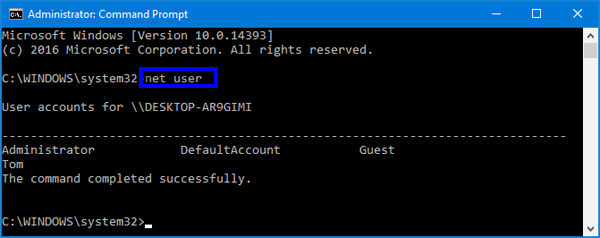
- Paaugstinātajā ierakstiet šādu komandu Komandu uzvedne , aizstājot X ar lietotāja konta nosaukumu, kura paroli vēlaties mainīt, kā norādīts Komandu uzvedne , un aizstājot 123. lpp ar visu, ko vēlaties iestatīt kā jauno paroli attiecīgajam lietotāja kontam, un nospiediet Enter :
tīkla lietotājs X 123 - Pagaidiet komandas veiksmīgu izpildi un pēc tam aizveriet paaugstināto Komandu uzvedne .
Piezīme: Metodes 3 , 4 un 5 darbosies tikai tad, ja veicat uzskaitītās un aprakstītās darbības katram no tiem, kamēr esat pieteicies Administrators kontu kā Standarta lietotājs kontiem nav vajadzīgās piekļuves vai privilēģijas.
5 minūtes lasīts
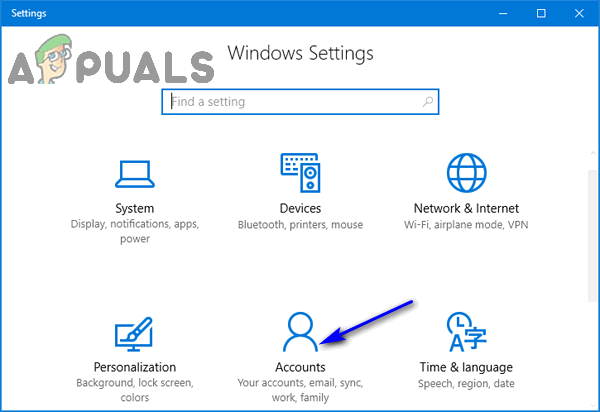
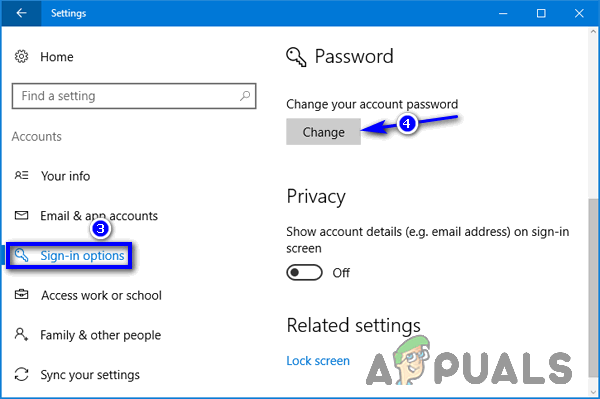
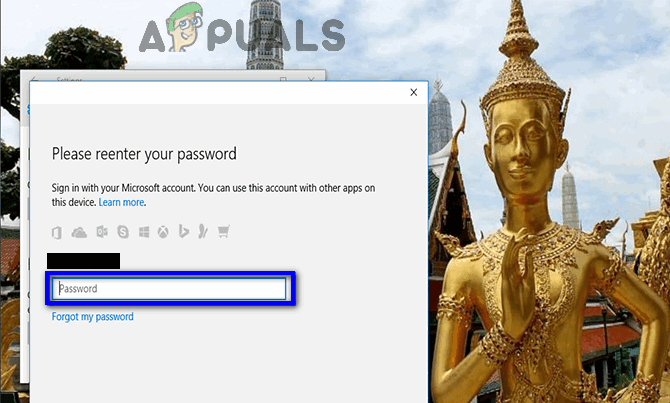
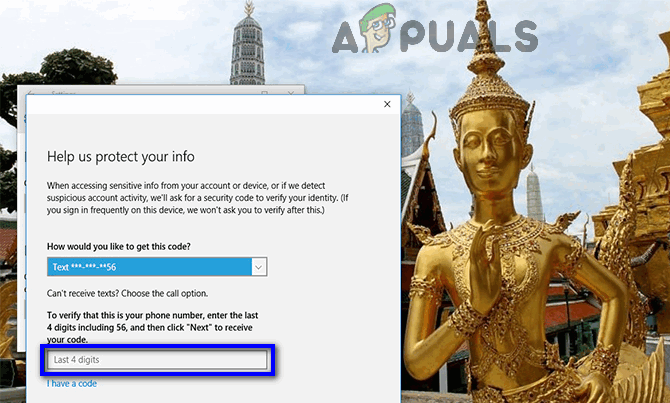
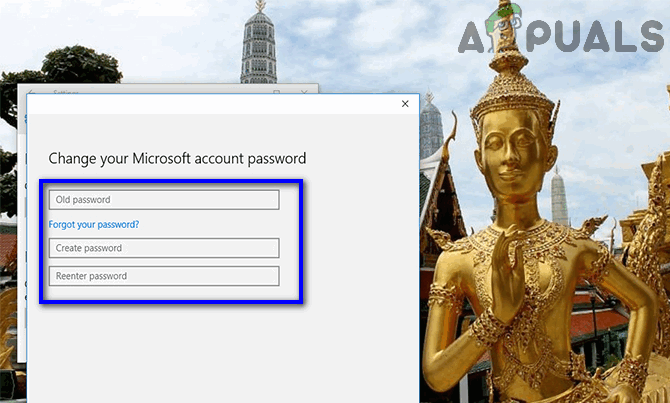
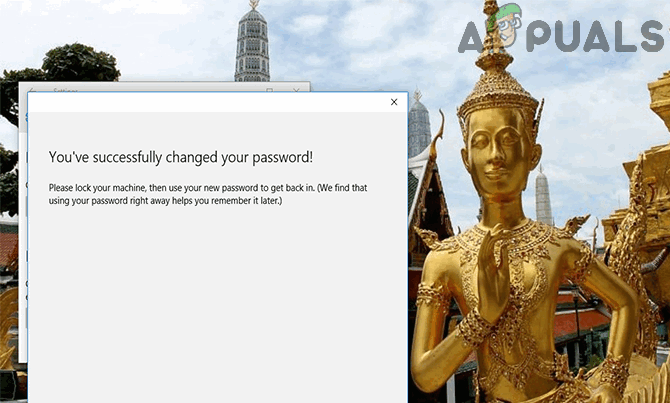
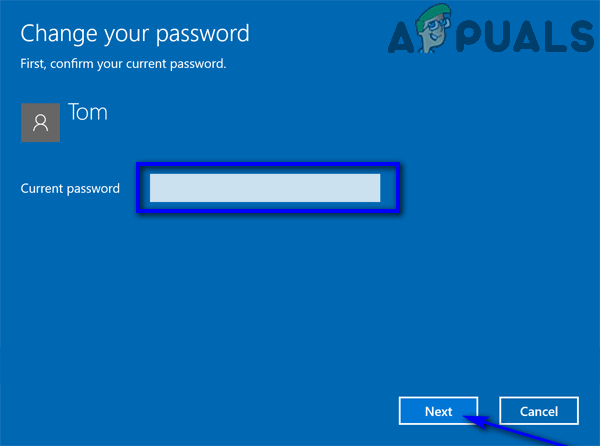
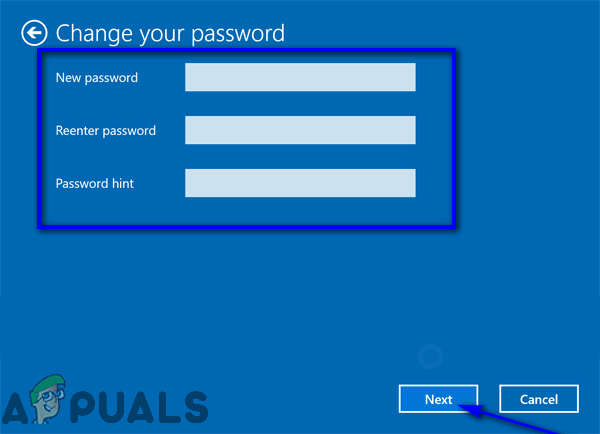
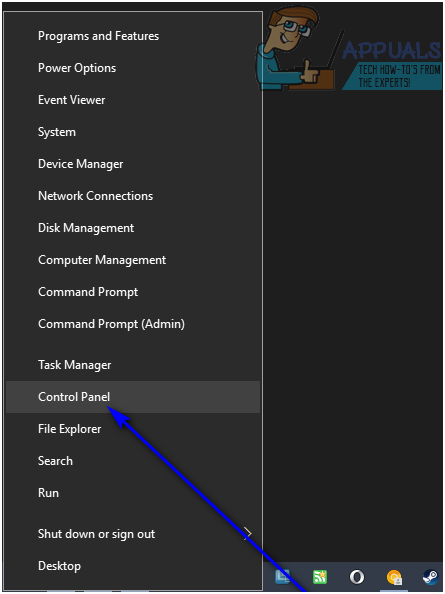
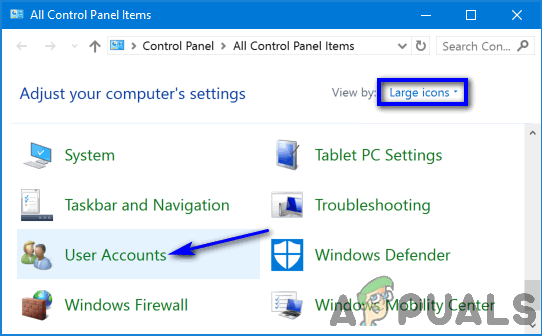
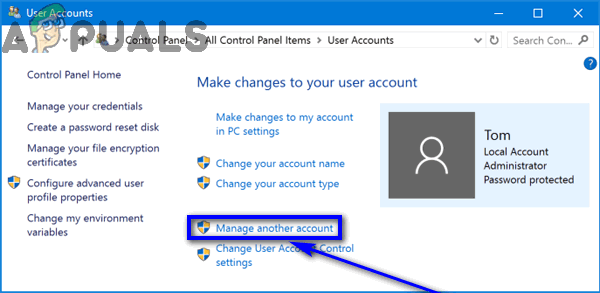
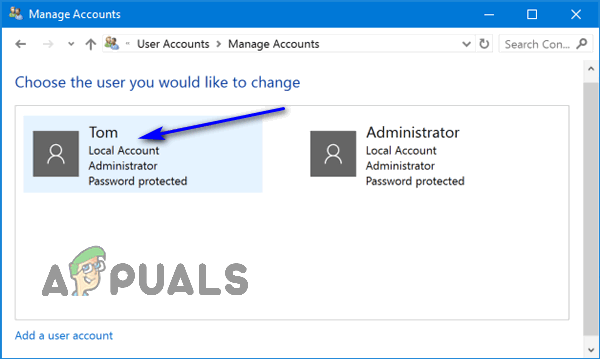
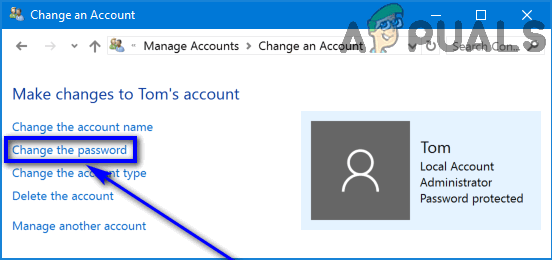
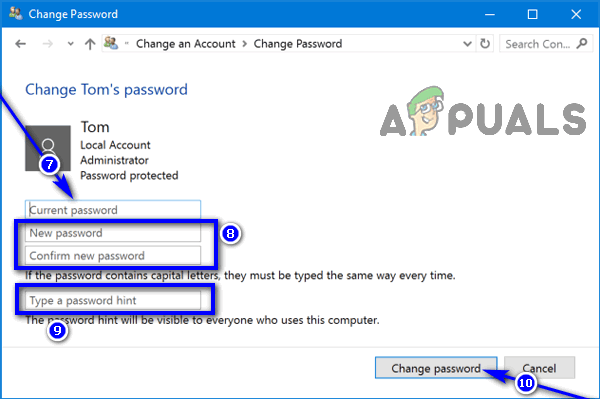
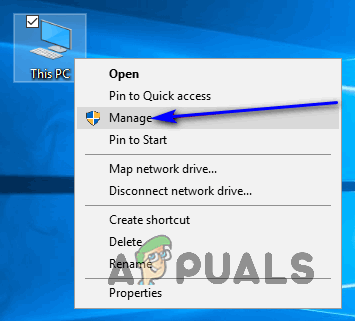
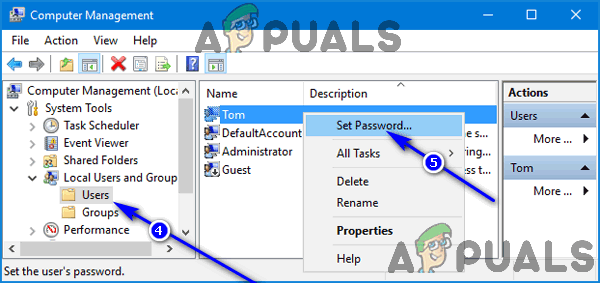
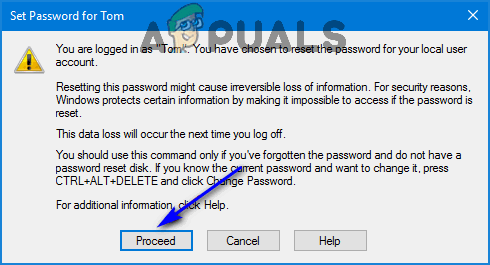
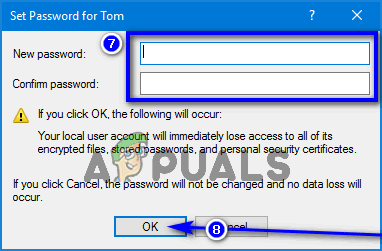
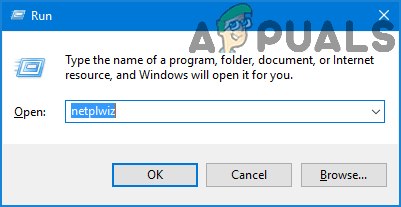
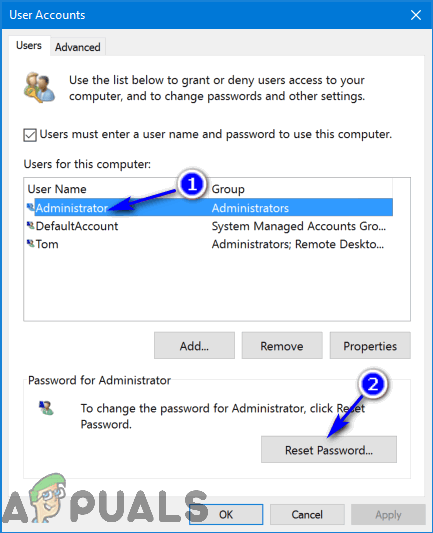
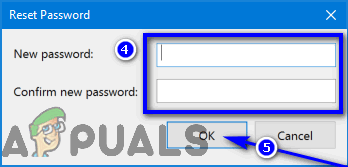
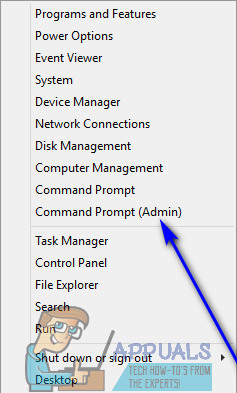
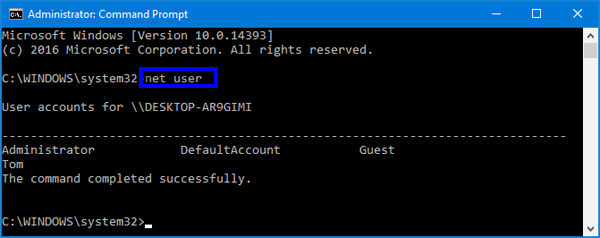
![[FIX] Nintendo Switch kļūdas kods 9001-0026](https://jf-balio.pt/img/how-tos/79/nintendo-switch-error-code-9001-0026.png)






















